Pertanyaan
Masalah: Bagaimana cara memperbaiki kesalahan Layar Biru BAD_POOL_HEADER di Windows?
Halo, Saya butuh bantuan dengan kesalahan Layar Biru BAD POOL HEADER. Setelah reboot, itu muncul lagi (cepat atau lambat). Haruskah saya khawatir? Ini benar-benar menjengkelkan karena layar biru muncul saat saya melakukan sesuatu di PC saya, menghentikan semua yang saya lakukan. Benar-benar membuat frustrasi. Adakah bantuan dengan ini, tolong?
Jawaban Terpecahkan
BAD_POOL_HEADER adalah kesalahan Layar Biru Kematian[1] yang memaksa komputer Windows dimatikan dan dihidupkan ulang, yang merupakan karakteristik umum untuk BSOD. Sementara, di beberapa kasus, perilaku seperti itu berhenti segera setelah PC dihidupkan ulang, crash fatal lainnya mungkin terjadi dan berulang lagi. Bad Pool Header adalah salah satu masalah yang kemungkinan besar tidak akan hilang sampai perbaikan yang tepat diterapkan.
Pada sistem Windows yang lebih lama, seperti XP dan 7, pengguna yang mengalami kesalahan BAD_POOL_HEADER akan melihat banyak detail teknis tentang masalah tersebut. Meskipun demikian, karena sebagian besar pengguna tidak dapat memahaminya, dengan rilis Windows 10, BSOD dilucuti dari data ini. Akibatnya, kesalahan Bad Pool Header akan menampilkan informasi umum berikut:
PC Anda mengalami Masalah dan perlu dimulai ulang. Kami hanya mengumpulkan beberapa info kesalahan, dan kemudian kami akan memulai ulang untuk Anda (0% selesai)
Jika Anda ingin tahu lebih banyak, Anda bisa mencari kesalahan ini secara online nanti: BAD POOL HEADER
Sekarang, untuk memperbaiki kesalahan Bad Pool Header, pertama-tama kita harus memahami apa artinya sebenarnya, karena tidak banyak informasi yang diberikan dalam pesan BSOD. Kode ini menunjukkan bahwa Windows mengalami masalah saat menggunakan API[2] dan mengalokasikan memori untuk tugas tertentu, yaitu, memiliki masalah manajemen memori. Akibatnya, sistem Windows tidak dapat menangani tugas apa pun yang menggunakan hard drive atau RAM.
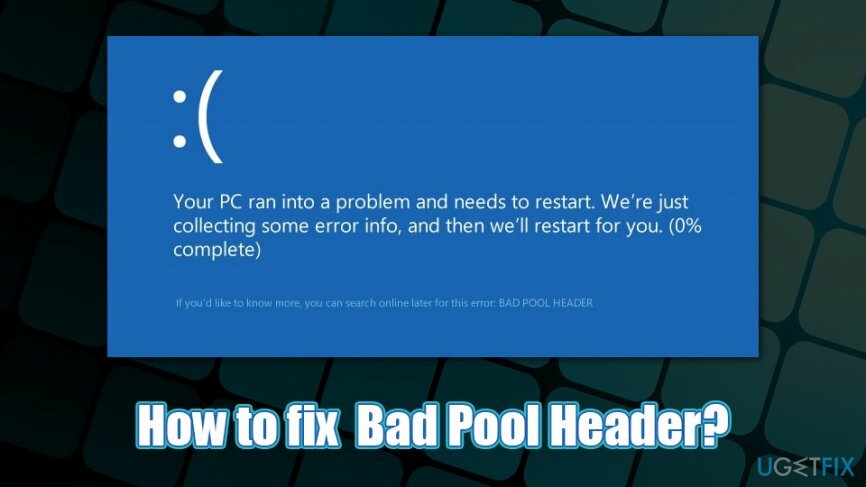
Ada beberapa alasan munculnya BAD_POOL_HEADER, antara lain:
- konflik perangkat lunak
- masalah RAM
- kerusakan disk
- sopir[3] masalah
- kegagalan perangkat keras, dll.
Meskipun Anda seharusnya dapat memperbaiki kesalahan Bad Pool Header tanpa kesulitan besar – kami menyediakan beberapa solusi di bawah ini, dan Anda harus mengikutinya langkah demi langkah – dalam beberapa kasus, penggantian perangkat keras mungkin wajib. Beberapa komponen perangkat keras, seperti RAM, mungkin memburuk dari waktu ke waktu, alih-alih hanya rusak total suatu hari, dan itulah sebabnya Bad Pool Header mungkin menunjukkan sesuatu yang serius.
Bagaimana cara memperbaiki Kesalahan Layar Biru BAD_POOL_HEADER di Windows?
Untuk memperbaiki sistem yang rusak, Anda harus membeli versi berlisensi dari gambar ulang gambar ulang.
Pertama-tama, Anda harus mulai dari solusi yang sangat jelas, seperti memulai ulang. Jika itu tidak menyelesaikan masalah Anda, itu berarti Anda memerlukan investasi waktu tambahan.
Karena BAD_POOL_HEADER dapat disebabkan oleh konflik perangkat lunak, Anda harus memeriksa apakah Anda memiliki Dell Sonic Program VPN global terinstal di sistem Anda, karena pengguna mengklaim bahwa menghapusnya membantu mereka memperbaiki Bad Pool tajuk. Namun, jika Anda memastikan bahwa semua tambalan diterapkan ke aplikasi, itu seharusnya tidak membuat kesalahan kritis lagi, karena pengembang diberi tahu tentang masalah tersebut dan memperbaiki bug seperti ini.
Namun demikian, sebelum Anda melanjutkan dengan perbaikan Bad Pool Header yang disediakan di bawah ini, kami ingin menyarankan Anda gambar ulangMesin Cuci Mac X9. Alat ini dirancang untuk memperbaiki Windows dan memperbaikinya karena berbagai kerusakan (misalnya, malware) secara otomatis.
Perbaiki 1. Boot ke Safe Mode
Untuk memperbaiki sistem yang rusak, Anda harus membeli versi berlisensi dari gambar ulang gambar ulang.
Jika Anda tidak dapat mengakses Windows karena alasan tertentu, lanjutkan dengan langkah-langkah berikut (jika tidak, lewati solusi ini):
- Menyalakan ulang komputer Anda
- Segera setelah logo Windows ditampilkan, tekan tombol Kekuatan tombol untuk mengganggu urutan boot
- Ulangi langkah di atas dua kali lagi – ini akan secara otomatis mem-boot Anda ke dalam Startup Lanjut mode
- Pilih Pemecahan masalah > Opsi lanjutan > Pengaturan Startup dan pilih Mengulang kembali
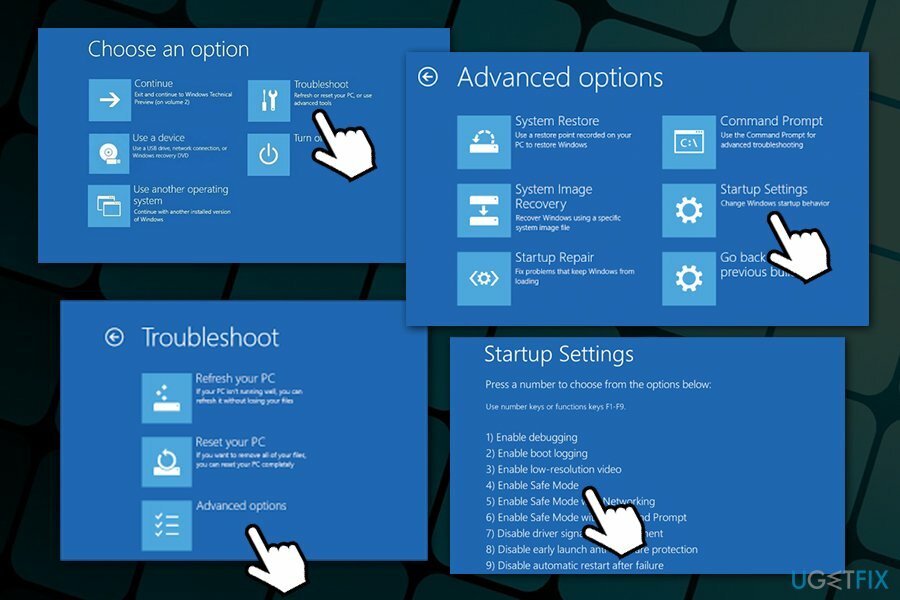
- Setelah restart lagi, pilih F4/4 untuk mengakses Mode Aman atau F5/5 untuk mengakses Mode Aman dengan Jaringan
Perbaiki 2. Terapkan pembaruan Windows terbaru
Untuk memperbaiki sistem yang rusak, Anda harus membeli versi berlisensi dari gambar ulang gambar ulang.
Pembaruan Windows harus selalu diterapkan segera setelah mereka keluar saat mereka menambal sistem dari kelemahan keamanan dan juga memperbaiki berbagai masalah stabilitas dan fungsionalitas. Jadi, pastikan OS Anda menjalankan versi terbaru:
- Klik kanan pada Awal dan pilih Pengaturan
- Memilih Pembaruan & Keamanan
- Klik Periksa pembaruan
- Tunggu hingga Windows mengunduh dan menginstal data yang relevan
- Menyalakan ulang mesin Anda dan memeriksanya membantu Anda menghapus kesalahan Bad Pool Header
Perbaiki 3. Nonaktifkan Mulai cepat
Untuk memperbaiki sistem yang rusak, Anda harus membeli versi berlisensi dari gambar ulang gambar ulang.
Meskipun fitur ini mungkin berguna, diketahui menyebabkan masalah tertentu. Nonaktifkan Fast Startup sebagai berikut:
- Dalam pencarian Windows, ketik Control Panel dan tekan Memasuki
- Pilih Ikon kecil melihat
- Klik Opsi Daya
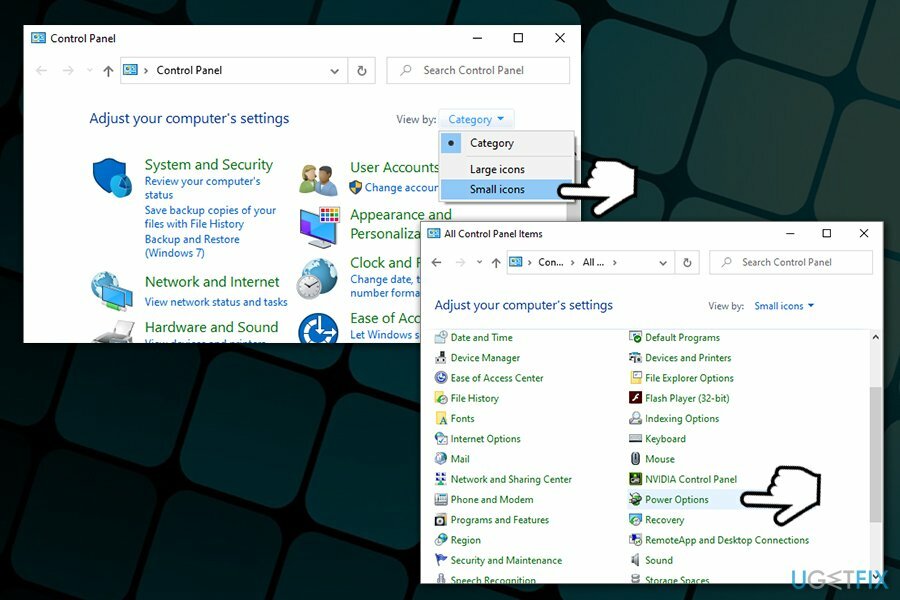
- Di sisi kiri jendela, pilih Pilih fungsi tombol daya
- Pilih Ubah pengaturan yang saat ini tidak tersedia pilihan di atas
-
Hapus centang dari Aktifkan startup cepat (disarankan) pilihan dan pilih Simpan perubahan
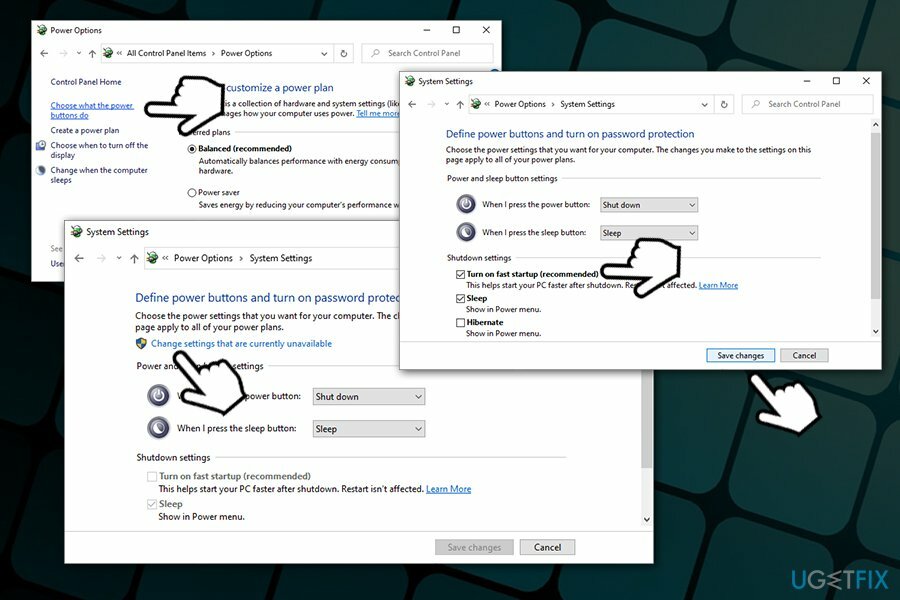
Perbaiki 4. Jalankan Alat Diagnostik Memori Windows
Untuk memperbaiki sistem yang rusak, Anda harus membeli versi berlisensi dari gambar ulang gambar ulang.
Untuk memeriksa RAM untuk kegagalan, jalankan Windows Memory Diagnostics:
- Di pencarian Windows, ketik Diagnostik Memori Windows dan pukul Memasuki
- Memilih Mulai ulang sekarang dan periksa masalah (disarankan)
- Tunggu hingga Windows restart dan melakukan pemeriksaan penuh
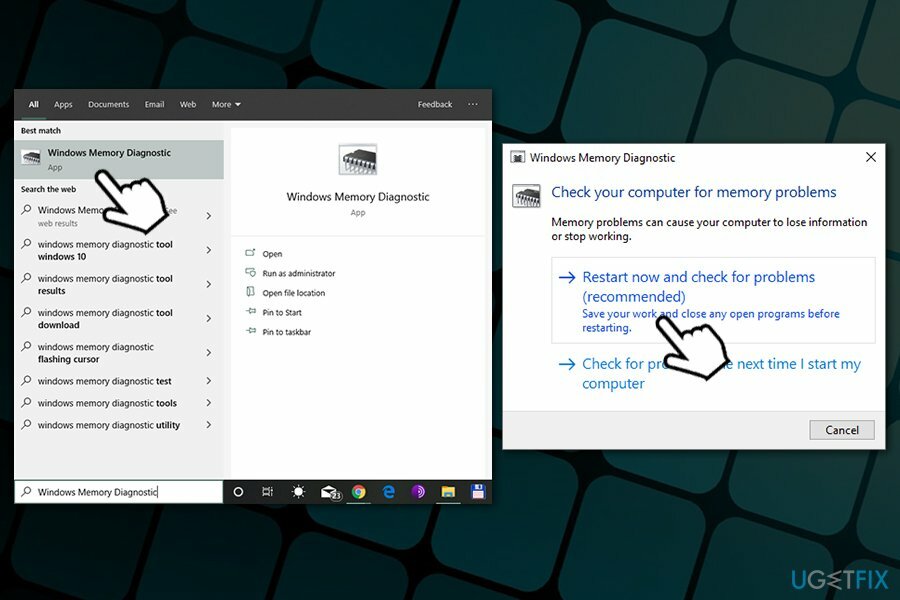
Perbaiki 5. Perbarui driver yang relevan
Untuk memperbaiki sistem yang rusak, Anda harus membeli versi berlisensi dari gambar ulang gambar ulang.
Beberapa driver yang tidak berfungsi dapat menyebabkan kesalahan BAD_POOL_HEADER. Perbaiki sebagai berikut:
- Klik kanan pada Awal tombol dan pilih Pengaturan perangkat
- Di jendela Device Manager, periksa apakah ada driver yang ditandai dengan tanda seru kuning
- Klik kanan pada driver tersebut dan pilih Perbarui Driver
- Sekarang pilih Cari secara otomatis untuk perangkat lunak driver yang diperbarui
Perbaiki 7. Jalankan SFC dan DISM
Untuk memperbaiki sistem yang rusak, Anda harus membeli versi berlisensi dari gambar ulang gambar ulang.
Lakukan pemeriksaan berikut:
- Ketik cmd ke dalam pencarian Windows
- Klik kananPrompt Perintah hasil pencarian dan pilih Jalankan sebagai administrator
- Selanjutnya, ketik perintah berikut dan tekan Memasuki:
sfc /scannow
- Tunggu pemindaian selesai – Windows akan melaporkan apa yang ditemukan dan diperbaiki
- Menyalakan ulang dan periksa apakah Bad Pool Header tetap ada
- Jika ya, buka Command Prompt sebagai administrator lagi dan ketik perintah berikut:
DISM /Online /Cleanup-Image /RestoreHealth
- Tunggu hingga pemindaian selesai dan menyalakan ulang
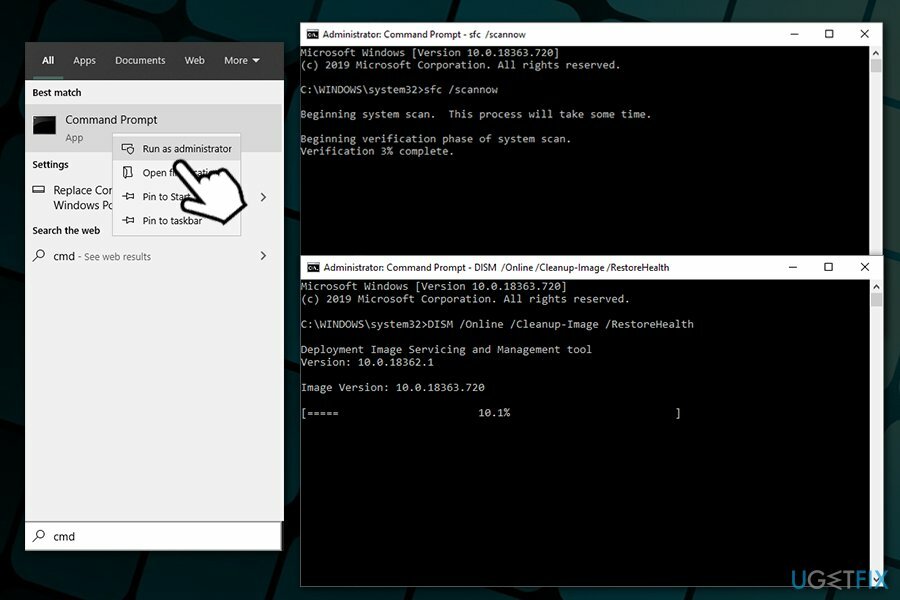
Perbaiki 8. Lakukan Pemulihan Sistem
Untuk memperbaiki sistem yang rusak, Anda harus membeli versi berlisensi dari gambar ulang gambar ulang.
Jika tidak ada lagi yang membantu Anda memperbaiki Bad Pool Header, gunakan Pemulihan sistem (Anda akan kehilangan aplikasi apa pun Anda menginstal pada waktu itu, meskipun ini tidak akan mempengaruhi file pribadi Anda seperti gambar atau dokumen):
- tekan Menang + R serentak
- Ketik rstrui.exe, tekan Memasuki dan pilih Berikutnya
- Pilih titik pemulihan dengan yang diketahui sistem yang baik konfigurasi
- Memilih Berikutnya dan tekan Menyelesaikan
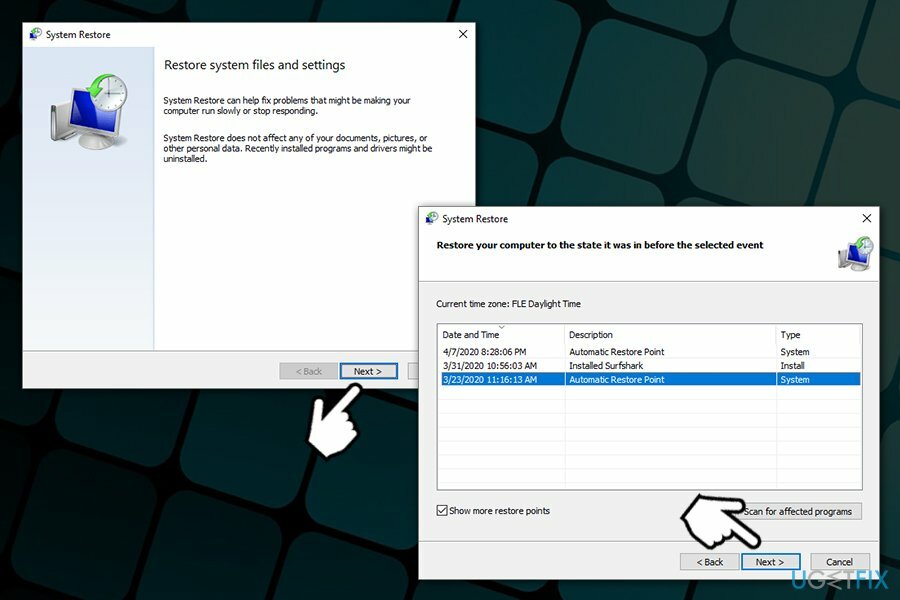
Perbaiki Kesalahan Anda secara otomatis
tim ugetfix.com mencoba melakukan yang terbaik untuk membantu pengguna menemukan solusi terbaik untuk menghilangkan kesalahan mereka. Jika Anda tidak ingin bersusah payah dengan teknik perbaikan manual, silakan gunakan perangkat lunak otomatis. Semua produk yang direkomendasikan telah diuji dan disetujui oleh para profesional kami. Alat yang dapat Anda gunakan untuk memperbaiki kesalahan Anda tercantum di bawah ini:
Menawarkan
lakukan sekarang!
Unduh PerbaikiKebahagiaan
Menjamin
lakukan sekarang!
Unduh PerbaikiKebahagiaan
Menjamin
Jika Anda gagal memperbaiki kesalahan Anda menggunakan Reimage, hubungi tim dukungan kami untuk mendapatkan bantuan. Tolong, beri tahu kami semua detail yang menurut Anda harus kami ketahui tentang masalah Anda.
Proses perbaikan yang dipatenkan ini menggunakan database 25 juta komponen yang dapat menggantikan file yang rusak atau hilang di komputer pengguna.
Untuk memperbaiki sistem yang rusak, Anda harus membeli versi berlisensi dari gambar ulang alat penghapus malware.

VPN sangat penting dalam hal privasi pengguna. Pelacak online seperti cookie tidak hanya dapat digunakan oleh platform media sosial dan situs web lain, tetapi juga Penyedia Layanan Internet Anda dan pemerintah. Bahkan jika Anda menerapkan pengaturan paling aman melalui browser web Anda, Anda masih dapat dilacak melalui aplikasi yang terhubung ke internet. Selain itu, browser yang berfokus pada privasi seperti Tor bukanlah pilihan yang optimal karena kecepatan koneksi yang berkurang. Solusi terbaik untuk privasi utama Anda adalah Akses Internet Pribadi – menjadi anonim dan aman saat online.
Perangkat lunak pemulihan data adalah salah satu opsi yang dapat membantu Anda pulihkan file Anda. Setelah Anda menghapus file, itu tidak menghilang begitu saja – itu tetap ada di sistem Anda selama tidak ada data baru yang tertulis di atasnya. Pemulihan Data Pro adalah perangkat lunak pemulihan yang mencari salinan yang berfungsi dari file yang dihapus di dalam hard drive Anda. Dengan menggunakan alat ini, Anda dapat mencegah hilangnya dokumen berharga, tugas sekolah, foto pribadi, dan file penting lainnya.